在现代科技的快速发展下,电脑已经成为我们生活和工作中不可或缺的工具。但是,随着时间的推移和使用频率的增加,我们常常会遇到电脑系统出现问题的情况。为了解...
2025-07-24 137 安装系统
在使用Dell电脑的过程中,有时我们可能需要重新安装操作系统,尤其是当我们想将系统升级至Windows10时。然而,对于一些不熟悉这个过程的人来说,这可能会变得有些困惑。本文将为您提供一份简明的教程,帮助您在Dell设备上安装Windows10,并确保您的电脑焕发全新活力。
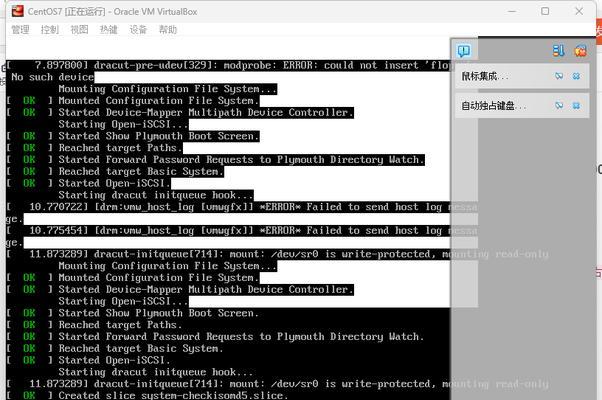
1.准备所需材料:
在开始之前,确保您准备了以下材料:一台Dell电脑、Windows10操作系统的安装光盘或U盘、一个可靠的网络连接。
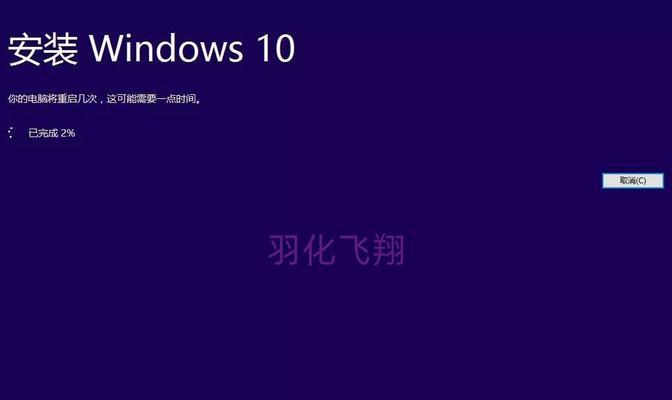
2.备份重要文件:
在开始安装之前,建议您备份所有重要文件和数据。由于安装系统会格式化磁盘,这将导致所有数据丢失。
3.检查系统要求:

确保您的Dell设备满足Windows10的最低系统要求。这些要求包括:1GHz或更快的处理器、1GBRAM(32位)或2GBRAM(64位)、16GB硬盘空间(32位)或20GB硬盘空间(64位)。
4.下载并准备安装媒介:
如果您没有Windows10的安装光盘,可以从Microsoft官方网站下载Windows10的ISO文件,并将其制作成启动U盘。
5.进入BIOS设置:
在开始安装之前,您需要进入Dell电脑的BIOS设置。通常,在开机时按下F2或Delete键即可进入BIOS设置界面。
6.设置启动顺序:
在BIOS设置中,找到“启动顺序”选项,并将其设置为从安装媒介(光盘或U盘)启动。保存设置并重启电脑。
7.开始安装过程:
重新启动后,您的Dell电脑将从安装媒介启动。按照屏幕上的指示进行操作,选择语言、时区等选项,并点击“下一步”。
8.接受许可协议:
阅读并接受Windows10的许可协议。
9.选择安装类型:
在安装类型界面,您可以选择“自定义”或“快速”安装。如果您想自定义分区和其他设置,请选择“自定义”。
10.配置分区:
如果您选择了“自定义”安装类型,您将被要求配置磁盘分区。根据个人需求进行设置。
11.完成安装:
安装过程可能需要一段时间。完成安装后,您的Dell电脑将会重新启动,并进入Windows10设置。
12.设置个人偏好:
根据个人偏好,设置电脑名称、网络连接、隐私选项等。
13.更新驱动程序和软件:
一旦您成功安装了Windows10,务必更新Dell设备的驱动程序和软件,以确保系统的稳定性和兼容性。
14.恢复个人文件和数据:
如果您备份了重要文件和数据,在完成安装后,可以将它们还原到新系统中。
15.完成安装:
恭喜!您已经成功在您的Dell电脑上安装了Windows10。现在,您可以尽情享受全新的操作系统带来的新功能和改进。
通过本文提供的简明指南,您应该可以轻松地在您的Dell设备上安装Windows10。请记住,在开始安装之前备份重要文件,并确保您的设备满足系统要求。安装完成后,不要忘记更新驱动程序和软件,以确保系统的稳定性和性能。祝您在新的Windows10系统下愉快地使用您的Dell电脑!
标签: 安装系统
相关文章

在现代科技的快速发展下,电脑已经成为我们生活和工作中不可或缺的工具。但是,随着时间的推移和使用频率的增加,我们常常会遇到电脑系统出现问题的情况。为了解...
2025-07-24 137 安装系统
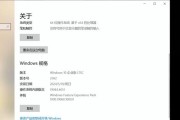
随着Win10系统的不断更新和改进,越来越多的用户选择在硬盘上安装Win10系统,本文将为大家详细介绍在硬盘上安装Win10系统的步骤和注意事项。...
2025-07-23 149 安装系统

随着技术的不断发展,传统的光盘安装系统方式已经逐渐被USB安装系统取代。使用USB安装系统不仅方便快捷,还减少了光盘使用带来的资源浪费。本文将为大家详...
2025-07-22 199 安装系统

随着技术的发展,固态硬盘(SSD)逐渐取代传统机械硬盘成为首选存储设备。许多用户选择在主板上安装SSD,以提升系统速度和性能。本文将详细介绍如何使用主...
2025-07-05 237 安装系统
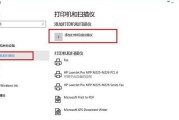
Win10操作系统是目前广泛应用的操作系统之一,安装Win10系统需要一些步骤和准备工作。本文将为您详细介绍如何在已有Win10系统上安装新的Win1...
2025-06-28 198 安装系统

Windows7是目前仍然广泛使用的操作系统之一,然而,许多用户也对MacOSX的优雅和流畅感到好奇。本文将为您提供一种方法,在Windows7上安装...
2025-06-20 173 安装系统
最新评论